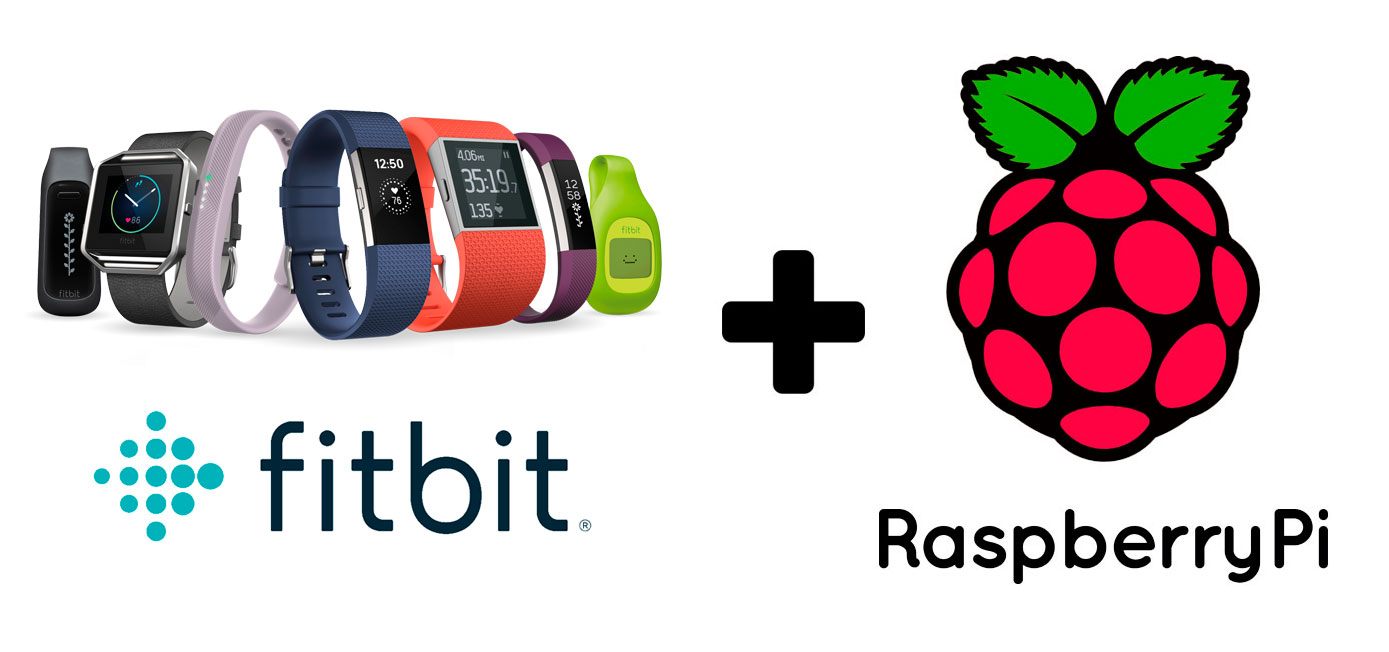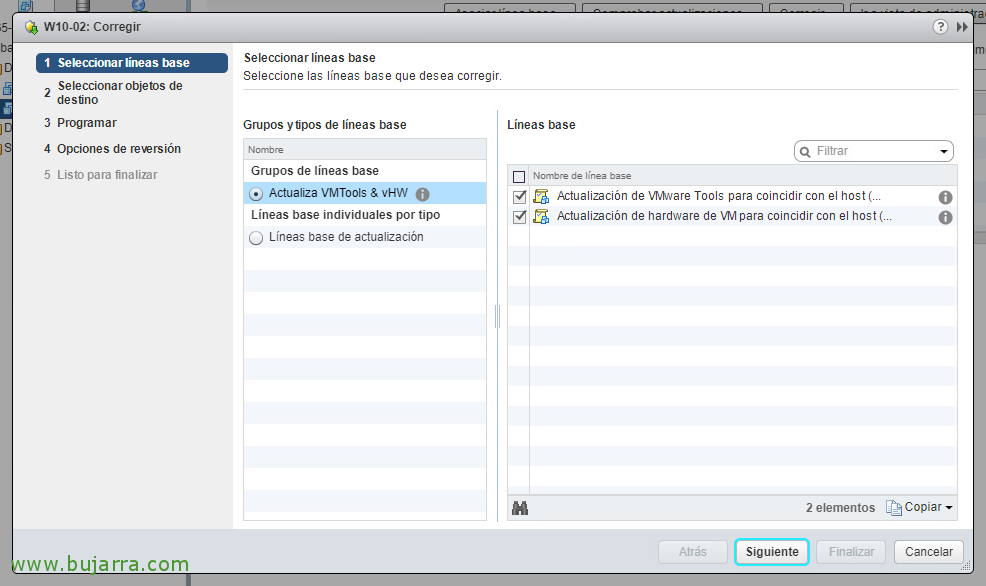Bitdefender GravityZone: Erstkontakt
Ich beginne mit dem großartigen Xavier Genestós, einer Reihe von Beiträgen über Bitdefender GravityZone, Eine großartige Sicherheitslösung, die unsere Umgebung vor Bedrohungen jeglicher Art schützt. In seinem ersten Beitrag haben wir gesehen, wie man die Management-Appliance installiert, und Appliance-Installation für vShield- oder NSX-Umgebungen. In diesem Beitrag sehen wir einen nächsten Schritt, Installation eines Agenten für Nicht-vShield- oder NSX-Umgebungen und ein erster Blick auf die Struktur des Control Panels!
Also, Zuallererst, Wenn Sie einen Blick auf die Erster Beitrag wo Xavier Genestós uns ein fabelhaftes Intro gibt, Hier haben Sie es!! Weiter geht es mit diesem zweiten Teil,
Installation des Agenten (Umgebungen ohne vShield oder NSX)
Allein Wenn Sie nicht über vShield oder NSX verfügen, damit der Schutz funktioniert,, Wir müssen in jeder zu schützenden virtuellen Maschine einen Agenten installieren. Wir werden den Agenten auch auf mobilen Geräten verwenden, Es gibt einen Client für iOS, Android. Die derzeit unterstützten Windows-Betriebssysteme sind:
- Von Windows Server 2003 zu Windows Server 2016.
- Von Windows XP zu Windows 10.
Denken Sie daran, dass es notwendig ist Deinstallieren Sie alle anderen Antivirenprogramme zuvor auf dem Computer. Es ist wichtig zu beachten, dass bei Windows Server 2016, Windows Defender Antivirus ist standardmäßig installiert!
Erste, Wir müssen Erstellen des Pakets über die Systemsteuerung, Wir werden “Netz” > “Pakete” > “Hinzufügen…”. Wir wählen die Sprache und die Module aus, die geschützt werden sollen, normalerweise “Erweiterte Bedrohungskontrolle”, “Firewall”, “Kontrolle von Inhalten” und “Gerätesteuerung”.
Wir befinden uns in: “Konfiguration” > “Aktualisieren” > “Komponenten” Und wir Herunterladen den Agenten für unser notwendiges Betriebssystem, sei es Windows oder Linux.
Nach dem Entladen können wir fortfahren mit Installieren Sie es, Die Installation des Agenten kann remote über die Konsole oder manuell erfolgen, Der Prozess verläuft ohne Komplikationen!
Allgemeiner Aufbau des Bedienfelds
Untersuchung der Gesamtstruktur des Bedienfelds, Auf einen Blick sehen wir den Weg der Verwalten Sie das Produkt. Zusammenfassend, Wenn wir das Bedienfeld untersuchen, sehen wir:
Instrumententafel: Sehen Sie sich an, wo wir die verschiedenen Warnungen zur Malware-Erkennung sehen können.
Netz: Schauen wir uns die Netzwerkelemente an, die wir hinzugefügt haben, zum Beispiel im Fall von VMware, Schauen wir uns den vCenter Server an, mit den verschiedenen ESXi-Hosts im selben. Wir haben auch einen Bereich, in dem wir virtuelle Appliances oder Clients herunterladen können.
Politik: In diesem Abschnitt haben wir eine Standardrichtlinie, die bestimmte Einstellungen standardmäßig auf alle Kunden anwendet. Wir können verschiedene Richtlinien generieren und diese Benutzern zuweisen.
Teilweise Ansicht des Abschnitts "Antischadsoftware" der Richtlinie.
Tatsächlich gibt es eine Vielzahl von Parametern, die wir anpassen können… So arbeiten Sie mit Richtlinien, Wir können neue Richtlinien erstellen oder die Standardrichtlinie klonen, Auf diese Weise sehen wir, was die Standardelemente sind.
Berichte: In diesem Abschnitt sehen wir die verschiedenen Berichte, die erstellt werden können. Außerdem, Es ist möglich, den Versand derselben zu planen!
Teilansicht der Erstellung eines Berichts.
Quarantäne: Hier können wir die Quarantäne sehen, Potenziell gefährliche Dateien erkannt und verschoben.
Konten: In diesem Abschnitt, Wir können das Protokoll der ausgeführten Aktionen im Admin-Panel sehen, Wir können auch verschiedene Verwaltungskonten erstellen.
Konfiguration: Hier haben wir mehrere Konfigurationsmöglichkeiten, zum Beispiel die Anbindung an unseren vCenter Server, Anbindung an ein Active Directory, Aktualisierungen…
Brunnen! Wir untersuchen weiterhin alle Möglichkeiten, die uns dieses Produkt bietet, um uns vom Rest des Marktes zu unterscheiden, Wir werden das Potenzial nutzen und zeigen, wie wir unsere physische Umwelt schützen können, Virtuell oder mobil!